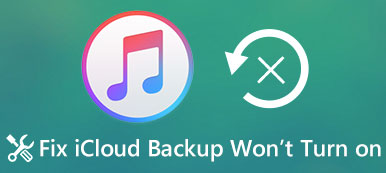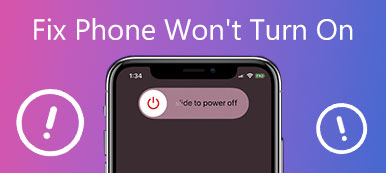"Haluan siirtää useita kappaleita iPhoneen, mutta iTunes ei synkronoi musiikkia lainkaan. ITunes teeskentelee kuin se olisi synkronoinut onnistuneesti; mikään kappaleistani ei kuitenkaan päädy iPhoneen. Kuinka korjata tämä ongelma? Auta "
Ei voida kieltää, että iTunes on hyödyllinen työkalupakki tietojen siirtämiseen iPhonen ja tietokoneen välillä. Monet ihmiset kuitenkin valittavat, että tiedostojen synkronoinnissa on esiintynyt erilaisia ongelmia, esimerkiksi iTunes ei synkronoi musiikkia. Tässä opetusohjelmassa kerromme sinulle, mikä voi aiheuttaa sen, että iPhone ei lataa musiikkia ja kuinka korjata tämä ongelma eri tilanteissa.
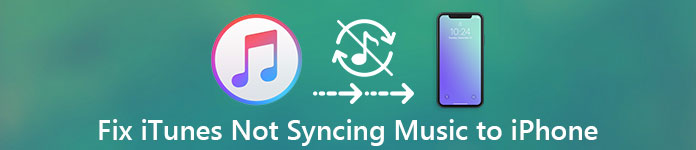
- Tilanne 1: iTunes Match tai Apple Music on otettu käyttöön
- Tilanne 2: iTunes ei synkronoi musiikkia virheellisten toimintojen vuoksi
- Tilanne 3: Musiikin ja videoiden manuaalinen hallinta on käytössä
- Tilanne 4: Yhteysongelmat
- Tilanne 5: iTunes-palvelin on sammunut tai iTunesin synkronointivirheet tapahtuvat
Tilanne 1: iTunes Match tai Apple Music on otettu käyttöön
Kun iTunes Match tai Apple Music on päällä, iTunes ei synkronoi musiikkia iPhoneen. iTunes Match on Apple Musicin kaltainen tilauspalvelu, jonka avulla käyttäjät voivat synkronoida musiikkia iCloud-musiikkikirjastoon, minkä jälkeen voit suoratoistaa ja ladata ne iPhoneen.
Toisin sanoen iTunes Match ja Apple Music pystyvät synkronoimaan musiikkia iPhoneen. Joten jos jokin niistä on käytössä, se on ristiriidassa iTunesin musiikin synkronointiominaisuuden kanssa.
Sammuta iTunes Match ja Apple Music
Vaihe 1. Avaa iPhonen lukitus, siirry kohtaan Asetukset> iTunes ja App Store ja kosketa Apple ID: täsi. Valitse ponnahdusikkunasta "Näytä Apple ID", kirjaudu sisään Apple ID: si ja salasanasi (Apple ID: n salasana / tili unohdetaanko? Palauta Apple ID.), napauta "Tilaukset", valitse "iTunes Match" ja paina "Peruuta tilaus" poistaaksesi sen.

Vaihe 2. Avaa Apple Music -sovellus, napauta "Sinulle" ja sitten "profiili", etsi ja napauta "Näytä tili" -vaihtoehto ja valitse "Näytä Apple ID", kosketa "Tilaukset" ja napauta "Peruuta tilaus" kytkeäksesi sen pois päältä. .

Vaihe 3. Käynnistä iTunes, kirjaudu sisään Apple ID: hen, avaa "Tili" -valikko ja siirry "Näytä Oma tili" -kohtaan, napsauta "Hallitse"> "Muokkaa" ja valitse Peruuta tilaus peruuttaaksesi iTunes Matchin tietokoneella. Yritä nyt uudelleen, iTunes ei synkronoi musiikkiongelman pitäisi kadota.
Tilanne 2: iTunes ei synkronoi musiikkia virheellisten toimintojen vuoksi
Apple on ottanut käyttöön monia ominaisuuksia iTunesiin, mikä tekee iTunesista vaikeamman käyttää. Jos synkronoinnin työnkulussa on jotain väärää, kohtaat ongelman, jota iTunes ei synkronoi musiikkia.
Ratkaisu: Synkronoi iTunes iTunesista oikein
Vaihe 1. Liitä iPhone ja tietokone Apple Applen USB-kaapelilla ja avaa iTunesin uusin versio. Kun iTunes löytää laitteesi, siirry vasemman sarakkeen Yhteenveto-kohtaan Musiikki-välilehdelle. (iPhone ei muodosta yhteyttä iTunesiin?)
Vaihe 2. Varmista, että olet lisännyt haluamasi kappaleet iTunes-kirjastoon. Valitse Synkronoi musiikki -valintaruutu, valitse "Valitut soittolistat, artistit, albumit ja tyylilajit", valitse "Viimeksi lisätyt soittolistoihin" -osio.
Vaihe 3. Napsauta lopuksi "Käytä" -painiketta aloittaaksesi musiikin synkronoinnin iPhoneen, ja sinun on tiedettävä, että uudet kappaleet peittävät iPhonen olemassa olevan musiikin synkronoinnin jälkeen.

Tilanne 3: Musiikin ja videoiden manuaalinen hallinta on käytössä
iTunesissa on sekä automaattinen synkronointi että manuaaliset hallintaominaisuudet. Mutta ne tarkoittavat täysin erilaisia menettelyjä siirrettäessä musiikkia iPhoneen. Jos olet ottanut manuaalisen hallinnan käyttöön iTunesissa, iTunes ei synkronoi musiikkia iPhoneen automaattisesti.
Ratkaisu: Synkronoi kappaleet iPhoneen manuaalisesti
Vaihe 1. Yhdistä iPhonesi tietokoneeseen ja avaa iTunes, ja iTunes tunnistaa iPhonen automaattisesti (iPhone ei muodosta yhteyttä iTunesiin?). Etsi Yhteenveto-välilehden Asetukset-alue, varmista, että valitset valintaruudun Hallitse musiikkia ja videoita manuaalisesti.
Vaihe 2. Vaihda Yhteenveto-välilehden Musiikki-välilehdelle, jos haluat näyttää kaikki iTunes-kirjaston kappaleet. Valitse jokainen kappale, jonka haluat kuunnella iPhonessa, ja vedä ja pudota ne vasemman sivupalkin Omaan laitteeseen -alueelle.

Tilanne 4: Yhteysongelmat
Nyt iTunes tukee musiikin synkronointia iPhoneen USB-kaapelin ja Wi-Fi-verkon kautta, ja on todennäköistä, että yhteysongelmat johtavat iPhoneen, että se ei lataa musiikkia iTunesista. Esimerkiksi Applen Lightning-kaapeli on helppo rikkoa, erityisesti lähentymisissä.
Ratkaisu: Tarkista USB-kaapeli ja Wi-Fi-verkko
1. Jos siirrät musiikkia Lightning-kaapelilla iTunesista iPhoneen ja iTunes ei synkronoidu, irrota kaapeli, iPhone ja tietokone. Katso salamakaapelia tarkasti, jos siinä on katkoksia tai vaurioita, kokeile toista kaapelia.
2. Jos haluat synkronoida musiikin iPhonelle Wi-Fi-yhteyden kautta, sinun on määritettävä se iTunesissa. Kun siirrät musiikkia, aseta iPhone ja tietokone samaan Wi-Fi-verkkoon (iPhone ei muodosta yhteyttä Wi-Fi-verkkoon?) ja kokeile oikeaa työnkulkua.

Tilanne 5: iTunes-palvelin on sammunut tai iTunesin synkronointivirheet tapahtuvat
Joissakin tapauksissa iTunes ei synkronoidu, koska iTunes-palvelin ei toimi tai tuntematon iTunes-synkronointivirhe. Tällä hetkellä voit odottaa, että iTunes-palvelin toimii jälleen hyvin, tai kokeilla vaihtoehtoisia ratkaisuja, kuten Apeaksoftia iPhone Transfer. Sen keskeisiä piirteitä ovat:
1. IPhone-musiikin varmuuskopiointi tietokoneeseen.
2. Varmuuskopioi kappaleet iPhonesta tietokoneeseen.
3. Musiikin lisäksi se tukee videoita, valokuvia, yhteystietoja, viestejä ja muita tiedostoja.
4. Ei vaurioita nykyisiä iPhonen tietoja.
5. Siirrä musiikkia nopeasti USB-kaapelilla.
6. Yhteensopiva iPhonen XS / XR / X / 8 / 8 Plus / 7 / 7 / 6 / 6 / 5s / 5 / 5c / 4s / XNUMX kanssa jne.
7. Saatavana Windows 10 / 8 / 8.1 / 7 / XP ja Mac.
Älä missaa: Kuinka korjata iTunes juuttui ohjelmistopäivityksen lataamiseen
Miten synkronoida musiikkia PC / Macista iPhonelle iPhone Transferilla
Vaihe 1. Asenna iPhone Transfer tietokoneeseen ja liitä iPhone iPhonen kautta Lightning-kaapelilla. Käynnistä iPhone Transfer ja se tunnistaa laitteen automaattisesti.

Vaihe 2. Valitse "Media" -vaihtoehto vasemmasta sivupalkista ja siirry "Musiikki" -välilehdelle yläriviltä. Täällä voit esikatsella kaikkia iPhonen kappaleita.
Vaihe 3. Napsauta seuraavaksi Lisää-painiketta, etsi sijainti ja avaa haluamasi musiikki. Sitten se alkaa synkronoida musiikkia iPhoneen. Kun se on valmis, irrota iPhone tietokoneesta. Nyt voit kuunnella musiikkia iPhonella.

Johtopäätös:
Johdannon perusteella saatat ymmärtää, miksi iTunes ei synkronoi musiikkia ja mitä sinun pitäisi tehdä, kun tämä ongelma ilmenee. Täällä saatat haluta myös tietää: IPhonen korjaaminen ei voi palauttaa varmuuskopiota.
Itse asiassa monet ongelmat saattavat aiheuttaa iTunesin synkronointivirheitä. Jos et pidä iTunesista mielestäsi iTunesin asettamista, kannattaa kokeilla Apeaksoft iPhone Transferia. Se on yksinkertaisempi kuin iTunes.
Jos haluat mieluummin iTunesin, vianmääritys voi auttaa sinua korjaamaan iTunesin ongelman, joka ei synkronoi musiikkia muutamassa vaiheessa.



 iPhone Data Recovery
iPhone Data Recovery iOS-järjestelmän palauttaminen
iOS-järjestelmän palauttaminen iOS-tietojen varmuuskopiointi ja palautus
iOS-tietojen varmuuskopiointi ja palautus iOS-näytön tallennin
iOS-näytön tallennin MobieTrans
MobieTrans iPhone Transfer
iPhone Transfer iPhone Eraser
iPhone Eraser WhatsApp-siirto
WhatsApp-siirto iOS-lukituksen poistaja
iOS-lukituksen poistaja Ilmainen HEIC-muunnin
Ilmainen HEIC-muunnin iPhonen sijainnin vaihtaja
iPhonen sijainnin vaihtaja Android Data Recovery
Android Data Recovery Rikkoutunut Android Data Extraction
Rikkoutunut Android Data Extraction Android Data Backup & Restore
Android Data Backup & Restore Puhelimen siirto
Puhelimen siirto Data Recovery
Data Recovery Blu-ray-soitin
Blu-ray-soitin Mac Cleaner
Mac Cleaner DVD Creator
DVD Creator PDF Converter Ultimate
PDF Converter Ultimate Windowsin salasanan palautus
Windowsin salasanan palautus Puhelimen peili
Puhelimen peili Video Converter Ultimate
Video Converter Ultimate video Editor
video Editor Screen Recorder
Screen Recorder PPT to Video Converter
PPT to Video Converter Diaesityksen tekijä
Diaesityksen tekijä Vapaa Video Converter
Vapaa Video Converter Vapaa näytön tallennin
Vapaa näytön tallennin Ilmainen HEIC-muunnin
Ilmainen HEIC-muunnin Ilmainen videokompressori
Ilmainen videokompressori Ilmainen PDF-kompressori
Ilmainen PDF-kompressori Ilmainen äänimuunnin
Ilmainen äänimuunnin Ilmainen äänitys
Ilmainen äänitys Vapaa Video Joiner
Vapaa Video Joiner Ilmainen kuvan kompressori
Ilmainen kuvan kompressori Ilmainen taustapyyhekumi
Ilmainen taustapyyhekumi Ilmainen kuvan parannin
Ilmainen kuvan parannin Ilmainen vesileiman poistaja
Ilmainen vesileiman poistaja iPhone-näytön lukitus
iPhone-näytön lukitus Pulmapeli Cube
Pulmapeli Cube